| Creatures 2 KNOWLEDGEBASE | ||||||
|
Appearance Gene bearbeitenErzeugen von Mischwesen
|
||||||
|
Creature Appearance setzt sich aus den folgenden 5 Einzelgenen zusammen: Head/Kopf * Body/Rumpf * Arms/Arme * Legs/Beine * Tail/Schwanz
Um die Appearance Gene verändern zu können, braucht Ihr einen Genom Editor, ein Programm also, mit dessen Hilfe sich Genom-Dateien (*.gen *.gno) öffnen und editieren lassen. Eine Auflistung derartiger Programme findet Ihr hier. Für die Anleitung hier werden wir den GenomEditor verwenden. Dieser Editor von Christian Janßen ist erhältlich bei Mummy's Creatures.
|
||||||
| Nehmen wir an, du möchtest einem GoldenDesert Norn den Kopf eines Pixie Norns, wie in der nachfolgenden Abbildung, zuweisen: Du hast mehrere Möglichkeiten, das zu erreichen:
|
||||||
|
Die folgende Abbildung rechts zeigt euch die Darstellung im GenomeEditor.
Wenn ihr das Genom geöffnet habt, klickt ihr unter "Gene typ" auf "Creature" und dann unter "Gene sub type" auf "appearance"; dann bekommt ihr im rechten Fenster die Appearance Gene im HEX-Modus aufgelistet. Mit einem Doppelklick auf das entsprechende Gen bekommt ihr ein zusätzliches Fenster, in dem ihr das Gen bearbeiten könnt. In diesem Fenster könnt Ihr nun für das entsprechende Gen (hier: Head/Kopf) die Einstellung verändern. Standardmäßig hat das Golden Desert Genom für alle 5 Appearance Gene die Slotzuweisung K (HEX=0A) im Slotbereich Norn. Um zu veranlassen, daß Creatures 2 den Golden Desert Norn mit einem Pixie Kopf darstellt, wählt ihr einfach die Slotzuweisung J (HEX=09) für das Kopf-Gen aus (s.Abb.). Anschließend klickt ihr auf OK, damit die Einstellung für dieses Gen übernommen wird. |
||||||
|
Der Norn rechts ist ein Golden Desert Norn mit einem Pixie-Kopf (wie oben beschrieben). Zusätzlich wurde ihm bei Appearance-Gen Tail/Schwanz der Slot I aus dem Slotbereich Norn zugewiesen. Slot I wird belegt von den Sprites der Emerald Norns, einer C2 Standardrasse. |
||||||
|
Möchtet ihr einen Ettin mit dem Aussehen eines Desert Norns erzeugen, dann wählt das Ettin-Genom aus und weist seinen Appearance Genen jeweils den Slotbereich Norn und den entsprechenden Slotbuchstaben zu (also H für DesertNorn). Das Wesen wird dann zwar aussehen, wie ein DesertNorn, es wird sich jedoch nicht verhalten, wie ein Norn, sondern wie ein Ettin, weil ihr ja das Ettin Genom als Grundlage gewählt habt. Sicherlich habt Ihr inzwischen gemerkt, daß Eurer Phantasie keine Grenzen gesetzt sind, und je mehr Rassen mit eigenen Sprites Ihr installiert habt, desto mehr Variationsmöglichkeiten habt Ihr bei der Veränderung der Appearance Gene. :-)
|
||||||
| zurück zum Index | ||||||
|
Creature Labs and CyberLife are registered trademarks and the Creature Labs, CyberLife, Creatures, Creatures 2, Creatures 3 and Creatures Adventures logos are trademarks of CyberLife Technology Ltd in the United Kingdom and other countries. CyberLife, Creatures, Albia, and Norn are also trademarks of CyberLife Technology Ltd which may be registered in other countries. |
 Das Genom eines jeden Wesens setzt sich zusammen aus einer Vielzahl von Einzelgenen, die wiederum bestimmten Genklassen zugeordnet sind. Eine dieser Genklassen nennt sich Creature Appearance. In dieser Kategorie befinden sich insgesamt 5 Gene, die für das äußere Erscheinungsbild des Wesens (Appearance) zuständig sind, derart, daß über sie die Zuordnung des Slotbereichs und des jeweiligen Einzelslots für die Körperteile erfolgt.
Das Genom eines jeden Wesens setzt sich zusammen aus einer Vielzahl von Einzelgenen, die wiederum bestimmten Genklassen zugeordnet sind. Eine dieser Genklassen nennt sich Creature Appearance. In dieser Kategorie befinden sich insgesamt 5 Gene, die für das äußere Erscheinungsbild des Wesens (Appearance) zuständig sind, derart, daß über sie die Zuordnung des Slotbereichs und des jeweiligen Einzelslots für die Körperteile erfolgt.
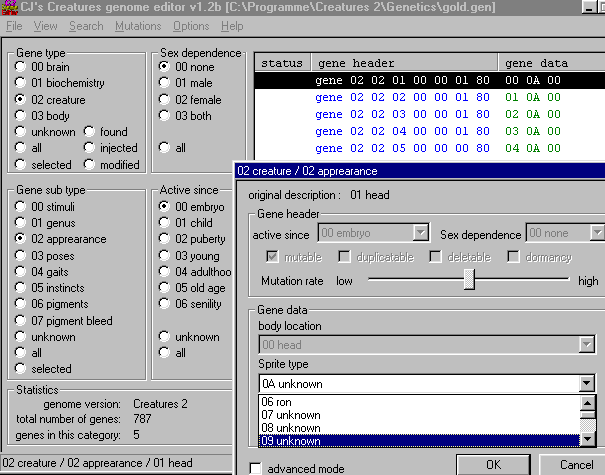
 Selbstverständlich könnt Ihr allen 5 Appearance Genen unterschiedliche Slots in unterschiedlichen Slotbereichen zuordnen, vorausgesetzt ihr habt auf diesen Slots Sprites (Bilddateien) installiert. Standardmäßig sind in Creatures 2 für die Slots A, B, C, D, G, E, F, G (Norns aus C1) H, I, J im Slotbereich Norn, für Slot A im Slotbereich Grendel und für Slot A im Slotbereich Ettin Sprites vorhanden. Fremdrassen von Drittanbietern aus dem Internet belegen weitere, davon verschiedene, Slots in unterschiedlichen Slotbereichen. Welche das jeweils sind, könnt ihr den
Selbstverständlich könnt Ihr allen 5 Appearance Genen unterschiedliche Slots in unterschiedlichen Slotbereichen zuordnen, vorausgesetzt ihr habt auf diesen Slots Sprites (Bilddateien) installiert. Standardmäßig sind in Creatures 2 für die Slots A, B, C, D, G, E, F, G (Norns aus C1) H, I, J im Slotbereich Norn, für Slot A im Slotbereich Grendel und für Slot A im Slotbereich Ettin Sprites vorhanden. Fremdrassen von Drittanbietern aus dem Internet belegen weitere, davon verschiedene, Slots in unterschiedlichen Slotbereichen. Welche das jeweils sind, könnt ihr den 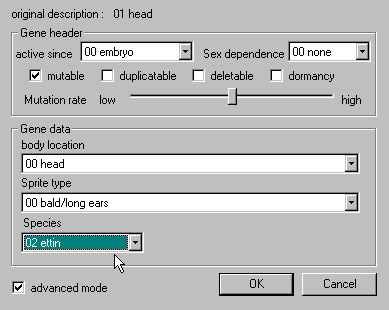 Möchtet Ihr einen Norn mit einem Ettin-Kopf, so wählt ein StandardNorn Genom im Ordner Genetics aus (h254.gen, i254.gen, j254.gen) und weist dem Appearance-Gen für Head/Kopf (gen#25) im Genom Editor den Slot A und den Slotbereich Ettin zu (s.Abb. rechts).
Möchtet Ihr einen Norn mit einem Ettin-Kopf, so wählt ein StandardNorn Genom im Ordner Genetics aus (h254.gen, i254.gen, j254.gen) und weist dem Appearance-Gen für Head/Kopf (gen#25) im Genom Editor den Slot A und den Slotbereich Ettin zu (s.Abb. rechts).